在我们使用电脑的时候,我们难免会遇到一些难以解决的系统故障问题.这个时候我们就可以使用u盘大师一键装机来帮助我们解决.今天小编就来教教大家u盘大师一键装机怎么操作.
在我们使用电脑遇到一些系统故障问题的时候,很多用户都会选择使用u盘重装系统 。 最近就有用户想要了解u盘重装系统的详细教程,那么今天小编就来跟大家分享一下u盘大师一键装机怎么操作 。 下面就让我们一起来看看吧!
u盘重装系统的详细教程:
1、准备一个8g以上的u盘 。 下载并打开装机吧在线重装系统大师软件,点击制作系统,选择我们想要的系统开始制作 。
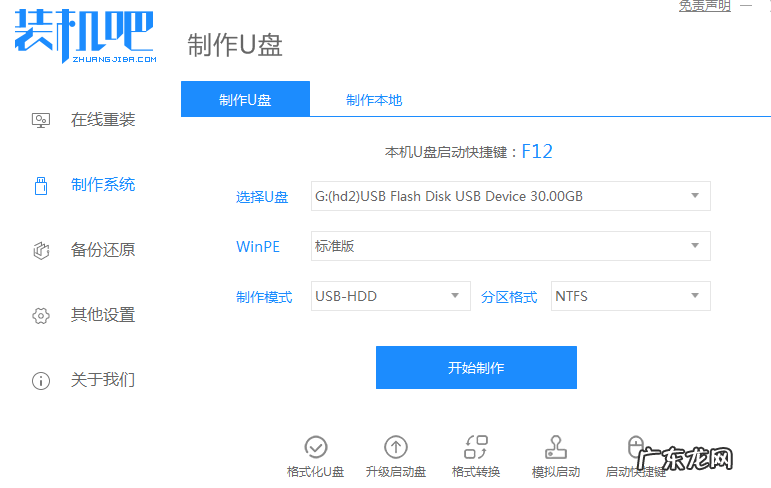
文章插图

文章插图
2、等待制作完成,查看热键,拔出u盘 。
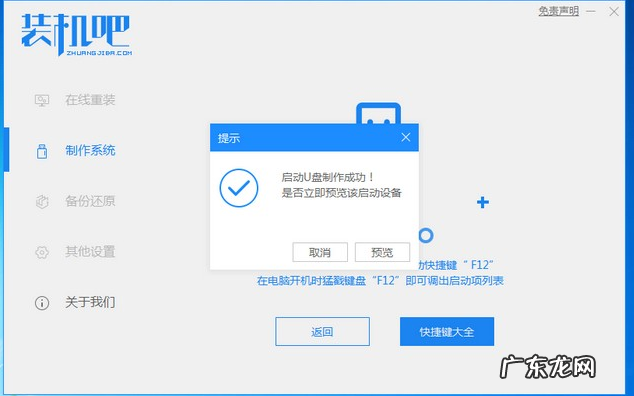
文章插图
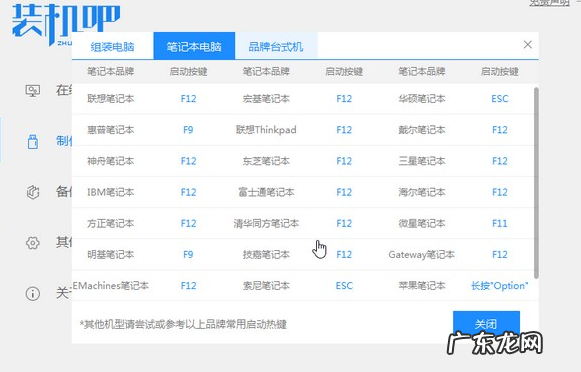
文章插图
3、把u盘插入我们需要重装系统的电脑,开机不断按热键进入界面选择u盘启动,选择进入pe系统 。
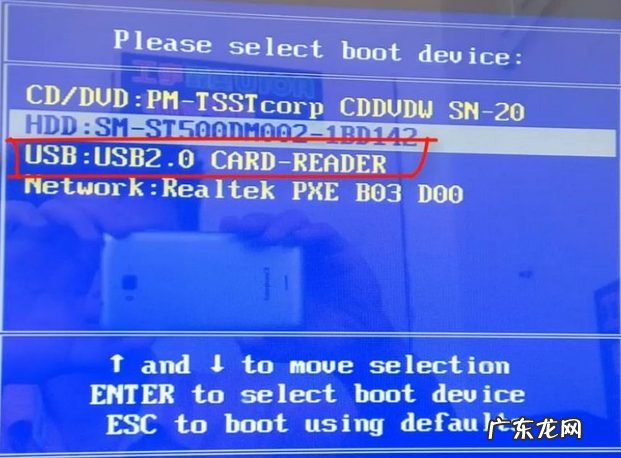
文章插图
【u盘一键重装电脑系统 u盘大师一键装机怎么操作】
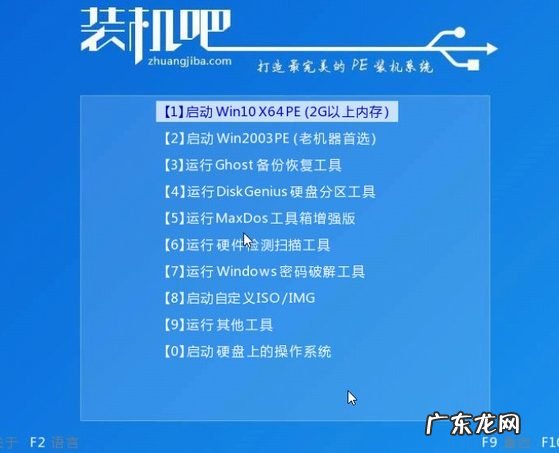
文章插图
4、在pe系统中选择我们想要安装的系统版本,点击安装即可 。
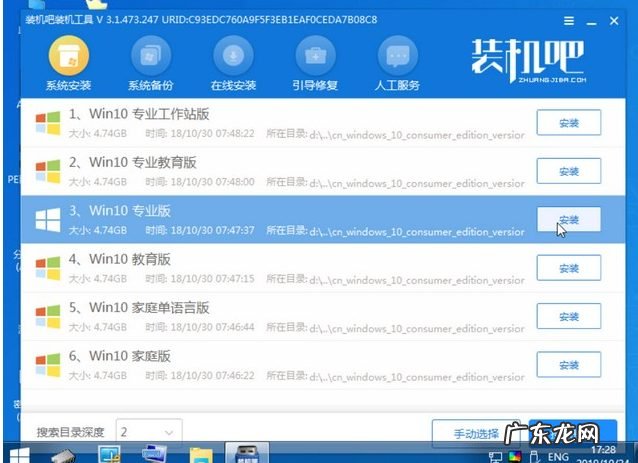
文章插图
5、等待安装完成点击立即重启!(重启之前请拔出u盘)
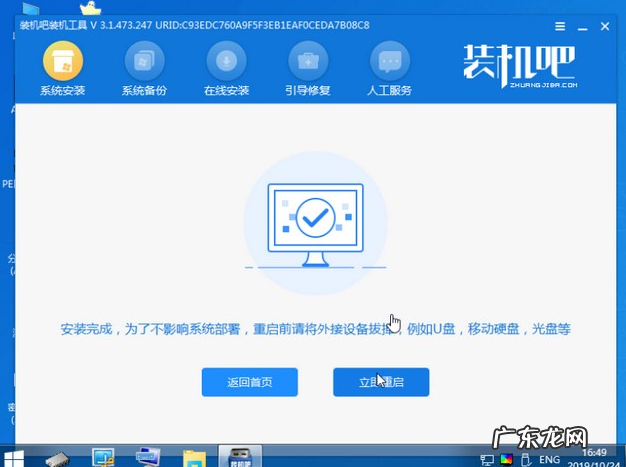
文章插图
6、等待重启后进入系统桌面我们就能正常使用啦!
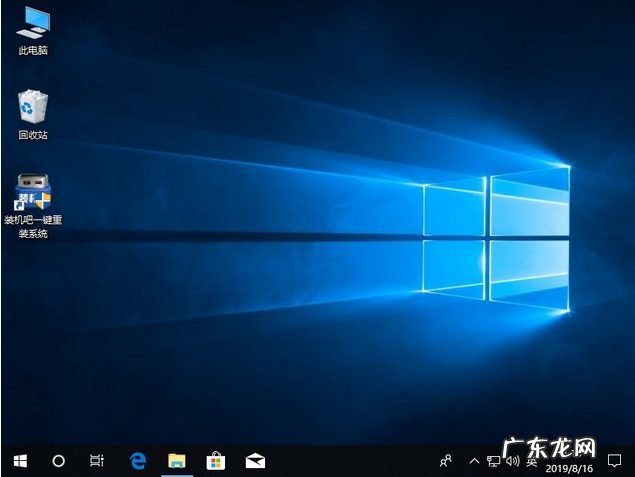
文章插图
以上就是关于u盘大师一键装机怎么操作的详细教程啦!希望能够帮助到大家!
- 索尼笔记本重装系统教程 索尼笔记本重装系统的详细教程
- 洋葱头云重装好不好 洋葱头一键装机的详细方法
- 一键ghost硬盘版使用教程 一键极速装机的使用教程图解
- 还原精灵软件哪个好 一键还原精灵装机版软件好用吗
- xp一键重装系统win7 跟大家分享xp一键装机教程
- 小白一键装机u盘步骤 u盘一键装机win7系统的详细教程
- 笔记本电脑组装教程 笔记本电脑一键装机的图文教程
- 一键安装软件 哪里可以下载一键装机工具
- 一键装机软件哪个好用 经典一键装机的详细教程
- 鲁大师有必要安装吗 图文演示鲁大师一键装机教程
特别声明:本站内容均来自网友提供或互联网,仅供参考,请勿用于商业和其他非法用途。如果侵犯了您的权益请与我们联系,我们将在24小时内删除。
